VLC Media Player
- 1 jugando con VLC
- 1.1 reproducción de películas Blu-Ray
- 1.2 reproducir contenidos DLNA
- 1.3 reproducción de vídeos en VLC con Airplay
- 1.4 reproducir vídeos de YouTube en VLC
- 1.5 jugar M2TS con VLC
- 1.6 juego de MTS con VLC
- 1.7 juego M4V con VLC
- 1.8 jugar MP4 en VLC
- 1.9 juego RTMP con VLC
- 1.10 juego ISO con VLC
- 1.11 reproducir AVI con VLC
- 1.12 jugar WMV con VLC
- 1.13 jugar MIDI con VLC
- 1.14 reproducir películas 3D con VLC
- 1.15 reproducción AVCHD con VLC
- 1.16 jugar Sopcast en VLC
- 1.17 FLAC no jugando
- 1.18 MP4 No jugando
- 1.19 FLV no jugando
- 1.20 MKV de no jugando
- 1.21 MOV no jugando
- 1.22 UNDF no jugando
- 1.23 utilizar VLC para PS3
- 2 convertir y transmitir
- 3 editar con VLC
- 3.1 editar vidoe usando VLC
- 3.2 Gire el vídeo con VLC
- 3.3 cortar Video con VLC
- 3.4 Lopp Videos en VLC
- 3.5 ajustar y sincronizar subtítulos VLC
- 4 VLC para móvil
- 4.1 VLC para iOS
- 4.2 VLC para iPad
- 4.3 VLC para iPhone
- 4.4 VLC para Android
- 4.5 VLC para Windows Phone
- 5 VLC asistente
- 6 consejos y trucos
- 6.1 descargar VLC 64 bits
- 6.2 última versión VLC de
- 6.3 VLC para Windows 7
- 6.4 VLC para Windows 8
- 6.5 pieles VLC
- 6.6 línea de comandos VLC
- 6.7 VLC como predeterminado Player
- 6.8 CD rip de con VLC
- 6.9 grabar archivos VLC para DVD
- 6.10 VLC Web Plugin
- 6.11 Control remoto VLC
- 6.12 VLC Downloader
- 6.13 métodos abreviados de VLC
- 6.14 captura de pantalla de con VLC
- 6.15 sincronizar Audio VLC
- 6.16 KMplayer vs VLC
- 6.17 MPC vs VLC
- 6.18 MPlayer vs VLC
- 6.19 VLC versión antigua
- 6.20 instantáneas de en VLC
- 6.21 cambio XBMC a VLC
- 6.22 es VLC seguro
VLC web plugins para los navegadores principales
VLC es un nombre común en los medios de comunicación mercado jugador y ha estado alrededor por años ahora. No hay duda que es el único jugador de medios totalmente gratuito basado en uno de código abierto más fuerte cruzar plataformas jamás construidas en la historia del mercado del jugador de medios de comunicación. Se reproduce casi todo tipo de archivos multimedia incluyendo DVD s, CD Audio, VCD y muchos otros y trabaja para una variedad de dispositivos como Windows, Mac, Android y iPhone .
VLC media player incluso tiene web plugins disponibles para todo tipo de navegadores, que permite ver todo el contenido que es compatible con VLC. Los plugins de la web VLC está disponibles para Chrome (Windows y Mac), Mozilla Firefox (Mac y Windows) y Safari . Para descargar estos plugins se pueden visitar los principales descargar sitios web como cnet, softonic etc. Siguiendo los pasos lo guiará a través de él.
Parte 1: Para Chrome
1 Windows
- 1 en primer lugar descargar VLC desde m.en.softonic.com › vlc-web-plugin.
- 2 Haga clic en el archivo de instalación una vez finalizada la descarga.
- 3 instalar VLC con todos sus plugins y extensiones.
- 4 ir a chrome://plugins en su navegador Chrome.
- 5 allí encontrarás "VLC web plug-in", si está disponible, entonces la instalación es satisfactoria y si no, pruebe el proceso otra vez después de reiniciar el sistema.
2 Mac
- 1 descargar la versión VLC web plugin 2.2.1 de http://www.videolan.org/vlc/download-macosx.html
- 2 una vez finalizada la descarga, haga doble clic en el icono para comenzar la instalación.
- 3 descargar el reproductor VLC para las aplicaciones y dejar el navegador para instalar los plugins.
- 4 ejecutar la instalación haciendo doble clic en vlc-plugin-xxxx.dmg y seleccionar contenido de plugin.pkg de internet de vlc en la imagen de disco.
- 5 después de la instalación, reinicie el sistema para el plugin tener efecto.
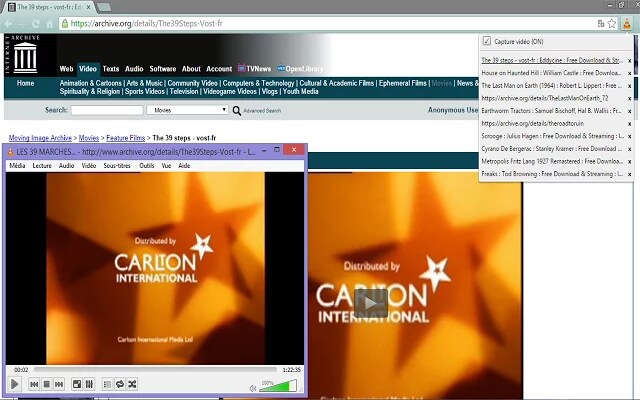
Parte 2: Para Firefox
1 Windows
- 1 en primer lugar descargar VLC desde m.en.softonic.com › vlc-web-plugin.
- 2 Haga clic en el archivo de instalación una vez finalizada la descarga.
- 3 Seleccione todos los plugins de web como el plugin de Mozilla plugin de ActiveX y haga clic en siguiente para avanzar.
- 4 para verificar los plugins, abrir Firefox y escribir sobre: addons, cambie a la pestaña plugins y búsqueda de Plugins de la Web de VLC, si su, allí disponible, entonces la instalación fue exitosa.
2 Mac
- 1 descargar la versión VLC web plugin 2.2.1 de http://www.videolan.org/vlc/download-macosx.html
- 2 una vez finalizada la descarga, haga doble clic en el icono para comenzar la instalación.
- 3 descargar el reproductor VLC para las aplicaciones y dejar el navegador para instalar los plugins.
- 4 elegir el plugin de Mozilla. Permiten la instalación completa.
- 5 Reinicie su Mac y control para el plugin de Firefox escribiendo sobre: plugins en la barra de direcciones.
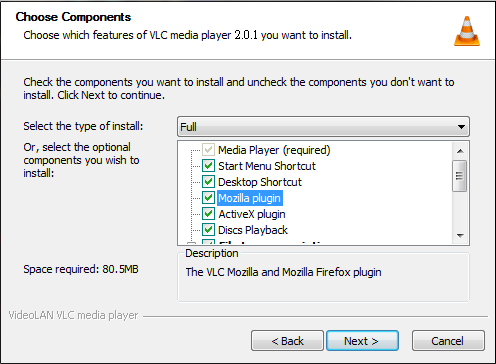
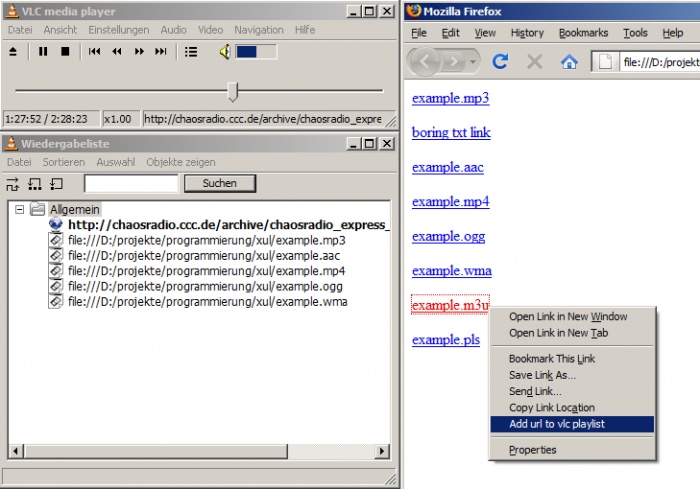
Parte 3: Para Safari
- 1 descargar la versión VLC web plugin 2.2.1 de http://www.videolan.org/vlc/download-macosx.html
- 2 cambio Safari en modo 32 bits modificando su configuración.
- 3 Abrir carpeta de descargas y haga doble clic en el archivo de instalación de vlc-plugin-xxxx.dmg, esta debe revelar un instalador del paquete, doble reloj en él también.
- 4 una vez instalado el paquete, reiniciar el navegador.
- 5 verificar la instalación haciendo clic en ayuda y luego ir a plugins instalados.
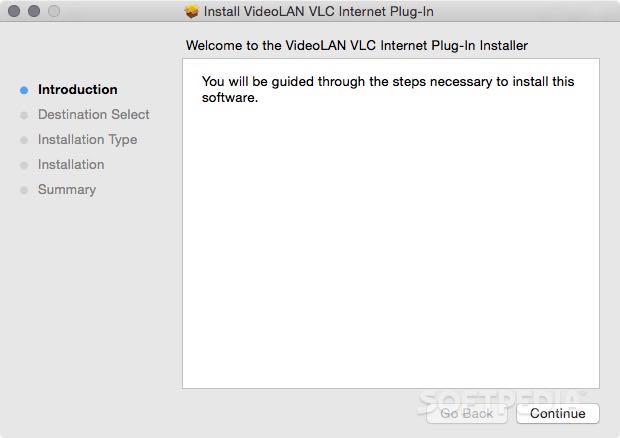
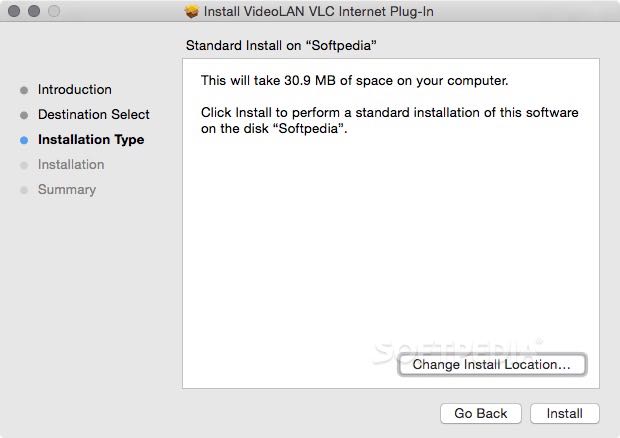
Parte 4: preguntas frecuentes
P:
VLC se cuelga o da imágenes confusas mientras usando VirtualBox. ¿Qué debo hacer?
A:
Esto es debido a la emulación directa buggy
3D y vídeo
. Utilice la salida de vídeo de IDG en las preferencias para resolver este problema.
P:
¿Soy incapaz de oir conversaciones durante la reproducción de audio 5.1? ¿Hay salida?
A:
Sólo asegúrese de que VLC y Windows tienen todos los ajustes de audio derecha. Haga clic en Audio dispositivo de Audio, seleccionar configuración de altavoces apropiado y adecuado para la reproducción.
P:
Estoy problemas con Real audio y Real video. ¿Puede esto ser resuelto?
A:
No tendrá estos problemas ya que VLC es compatible con Real audio y Real videos extensiones. Aunque, si el problema persiste, por favor golpea el foro de soporte.
P:
VLC 64 bits web plugin no puedo cargar en mi navegador. Por favor ayuda.
A:
El tema es porque es muy probable que usted está usando el navegador de 32 bits. Por favor, cambia la configuración para instalar el plugin de la web.
P:
¿Cómo se resuelve "VLC-Plugin en Firefox: runtime error R6034"?
A:
Desinstalar el plugin e intente volver a instalarlo. Si el problema persiste, póngase en contacto con el foro de soporte.
Parte 5: Wondershare Player
Wondershare Player , al igual que VLC, también está disponible para Windows, Mac y Android y puede reproducir casi cualquier formato de audio y video. También uno puede conectar numerosos dispositivos y sincronizar sus colecciones. Soporta descargas, lee DVD, videocámaras, los soportes grabados en PC, ordenadores portátiles, teléfonos inteligentes, etc.. También proporciona estándar como en HD calidad audio y video streaming.
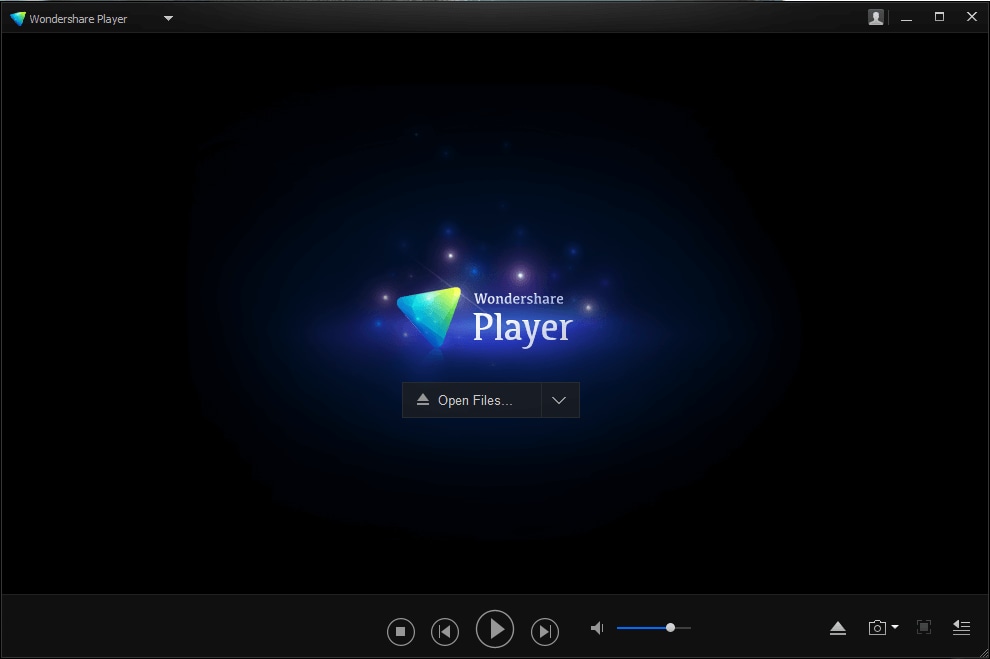
Wondershare Player es uno de los reproductores multimedia más rápidos que pueden reproducir música y archivos de vídeo al instante sin ningún problemas. Uno puede también acercar y todavía disfrutar de claridad de la alta calidad, algo que carecen de la mayoría de los otros reproductores como característica. Tiene otra característica maravillosa que permite el apagado automático de la máquina después de la reproducción. Siendo una de las ofertas más recientes en el mercado, tiene algunas características excelentes que son mucho mejores que sus competidores.
Recomendamos altamente a prueba; puede descargar el Wondershare Player desde aquí.
